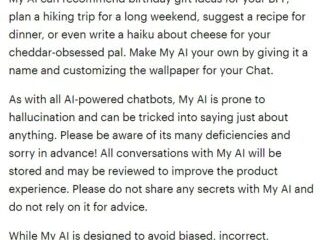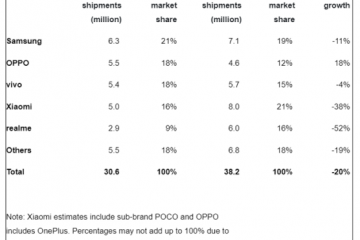Một số người dùng đã báo cáo rằng phím Caps Lock hoạt động theo thứ tự ngược lại trên hệ thống Windows của họ. Khi bật phím Caps Lock, bàn phím của họ sẽ nhập các chữ cái nhỏ và khi phím Caps Lock tắt, bàn phím của họ sẽ nhập các chữ cái viết hoa. Nếu phím Caps Lock bị đảo ngược , bạn có thể thử các giải pháp được mô tả trong bài viết này để làm cho chức năng của nó hoạt động bình thường trở lại.
Cách khắc phục Caps Lock bị đảo ngược trong Windows 11/10
Nếu phím Caps Lock hoạt động theo thứ tự ngược lại, hãy nhấn các phím Ctrl + Shift + Caps Lock . Đây là một phương pháp phím tắt để đặt lại phím Caps Lock. Nếu điều này hoạt động, bạn không cần thử các bản sửa lỗi được mô tả bên dưới. Nếu phím tắt này không đặt lại được phím Caps lock, hãy thực hiện các giải pháp sau để đặt lại phím Caps Lock hoặc để khắc phục sự cố này.
Kiểm tra xem phím Shift có bị kẹt hay không. cài đặt bàn phím về mặc định Sử dụng Microsoft Word để đặt lại phím Caps Lock
Hãy xem tất cả các giải pháp này một cách chi tiết.
1] Kiểm tra xem phím Shift có bị kẹt không
Bạn cũng có thể nhập viết hoa bằng cách nhấn và giữ phím Shift. Nếu bạn nhấn phím Shift khi phím Caps Lock đang bật, phím Caps Lock sẽ hoạt động theo thứ tự ngược lại. Do đó, khả năng cao là phím Shift của bạn bị kẹt. Bạn có thể kiểm tra điều này với sự trợ giúp của Bàn phím ảo.
Khởi chạy hộp lệnh Run và nhập osk . Thao tác này sẽ mở Bàn phím ảo Bàn phím ảo đánh dấu các phím bạn nhấn. Nếu phím Shift đã được đánh dấu trên Bàn phím ảo, thì phím Shift của bạn bị kẹt.
Nhả phím Shift để khắc phục sự cố.
Đọc : Caps Lock phím không hoạt động? Bật hoặc tắt Caps Lock trên Windows.
2] Chạy trình gỡ rối bàn phím
Bạn cũng có thể chạy Trình gỡ rối bàn phím để khắc phục các sự cố liên quan đến bàn phím. Tất cả các trình khắc phục sự cố có sẵn trong Cài đặt Windows 11/10. Mở trang Khắc phục sự cố của Cài đặt Windows 11/10 để khởi chạy Trình khắc phục sự cố bàn phím. Nếu trình khắc phục sự cố tìm thấy bất kỳ sự cố nào, trình khắc phục sự cố sẽ tự động áp dụng các sửa chữa.
Sau khi quá trình khắc phục sự cố hoàn tất, hãy kiểm tra xem sự cố đã được khắc phục chưa.
Đọc : Chỉ báo Caps Lock không hoạt động trong Windows
3] Cập nhật hoặc cài đặt lại trình điều khiển bàn phím của bạn
Các sự cố liên quan đến bàn phím cũng xảy ra do trình điều khiển bàn phím bị hỏng. Cập nhật trình điều khiển bàn phím có thể khắc phục sự cố bàn phím. Nếu có bản cập nhật cho trình điều khiển bàn phím của bạn, bạn có thể cài đặt nó thông qua Bản cập nhật tùy chọn của Windows. Nếu điều này không hữu ích, hãy cài đặt lại trình điều khiển bàn phím của bạn. Bạn có thể làm như vậy thông qua Trình quản lý thiết bị. Chúng tôi đã giải thích quá trình bên dưới:
Mở Trình quản lý Thiết bị . Mở rộng Nút Bàn phím Nhấp chuột phải vào trình điều khiển bàn phím của bạn và chọn Gỡ cài đặt thiết bị . Khởi động lại máy tính của bạn. Windows sẽ tự động cài đặt trình điều khiển bị thiếu khi khởi động lại.
4] Tắt Phím lọc
Phím lọc là một tính năng yêu cầu bàn phím bỏ qua các thao tác lặp lại. Tính năng này rất hữu ích cho những người bị run tay vì họ có thể nhấn đi nhấn lại cùng một phím. Những người dùng khác không cần tính năng này. Một số người dùng có thể khắc phục sự cố bằng cách tắt tính năng này. Nếu tính năng Phím bộ lọc được bật trên thiết bị của bạn, hãy tắt tính năng này đi và xem nó có hữu ích không.
5] Đặt lại cài đặt bàn phím của bạn về mặc định
Việc đặt lại cài đặt bàn phím về mặc định sẽ hữu ích nếu bàn phím của bạn không hoạt động bình thường. Trong trường hợp của bạn, chức năng của phím Caps Lock bị đảo ngược. Do đó, bạn có thể thử phương pháp này để khắc phục sự cố.
6] Sử dụng Microsoft Word để đặt lại phím Caps Lock
Bạn cũng có thể sử dụng Microsoft Word để đặt lại phím Caps Lock. Đối với điều này, tính năng Tự động sửa lỗi của Microsoft Word nên được bật. Nếu bạn đã tắt Tự động sửa trong Word, trước tiên hãy bật tính năng này lên, sau đó thử thủ thuật này.
Mở Microsoft Word và nhập bất kỳ từ nào có chữ cái đầu tiên trong kiểu chữ in hoa và các chữ cái khác được viết hoa. Sau đó, nhấn phím cách. Microsoft Word sẽ tự động sửa từ đã nhập và đặt lại phím Caps Lock. Không sử dụng phím Shift trong khi nhập. Thủ thuật này sẽ chỉ hoạt động khi bạn nhập một từ bằng cách sử dụng phím Caps Lock. Nếu bạn không hiểu, hãy đọc các bước dưới đây:
Mở Microsoft Word và tạo một tài liệu trống mới. Đầu tiên, nhập một ký tự trong một trường hợp nhỏ. Nếu bàn phím của bạn đang nhập các chữ cái in hoa, hãy nhấn phím Caps Lock cùng một lúc để nhập chữ cái đầu tiên của từ bằng chữ in hoa. phím cách.
Bạn có thể nhập bất kỳ từ nào, chẳng hạn như tHANKS, wELCOME, hELLO, v.v.
Điều này sẽ khắc phục sự cố.
Làm cách nào để sửa Caps Lock ngược ?
Nếu chức năng của phím Caps Lock của bạn bị đảo ngược, bạn phải đặt lại để đưa nó trở lại trạng thái bình thường. Để làm như vậy, bạn có thể sử dụng Microsoft Word. Nhập bất kỳ từ nào có chữ cái đầu tiên bằng chữ in hoa nhỏ và các chữ cái khác được viết hoa, sau đó nhấn phím cách. Microsoft Word sẽ tự động sửa lỗi và đặt phím Caps Lock lại.
Đọc : Bật cảnh báo Caps Lock, Num Lock hoặc Scroll Lock trong Windows
Tại sao lại như vậy bàn phím của tôi bị đảo ngược?
Nếu bàn phím của bạn đang gõ ngược, hãy kiểm tra khu vực của bạn. Có nhiều vùng trên Trái đất mà người ta viết lạc hậu. Các nguyên nhân khác có thể gây ra sự cố là do trình điều khiển bàn phím bị hỏng, ứng dụng nền xung đột, v.v. Hãy cập nhật trình điều khiển bàn phím của bạn và khắc phục sự cố ở trạng thái Khởi động sạch để tìm ra ứng dụng khởi động có vấn đề.
Tôi hy vọng điều này sẽ hữu ích.
Đọc tiếp : Các phím mũi tên không hoạt động trong máy tính xách tay Windows.